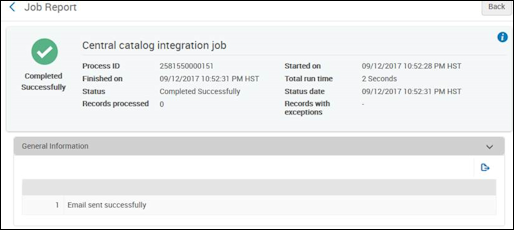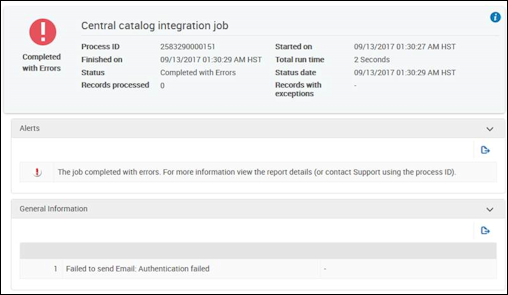Integrar una Institución de Alma con SUDOC
Alma permite un flujo de trabajo que establece la integración con SUDOC, el catálogo nacional francés. Con esta capacidad, los cambios en el registro bibliográfico pueden ser importados de SUDOC a Alma. Esto es gestionado mediante intercambios de correo electrónico entre una biblioteca Alma y ABES, los servicios de catalogación de SUDOC. Véase Flujo de trabajo SUDOC para más detalles acerca del flujo de trabajo. Lo que sigue ahora es un ejemplo del correo electrónico enviado a ABES que activa el principio del procedimiento de importación.
|
De:<Dirección de correo electrónico de la biblioteca>
GTD_ILN=trytr |
Este correo electrónico inicia un proceso en ABES que crea ficheros de registros cambiados colocados en el servidor de FTP/SFTP de ABES y envía un correo electrónico de respuesta con el asunto GTD Status: 0 y una lista de los ficheros creados La programación para enviar el correo electrónico de activación se define en el perfil de integración central de Alma SUDOC. Véase Configurar el perfil de integración de catálogo central para SUDOC.
Flujo de trabajo SUDOC
El flujo de trabajo de integración SUDOC se procesa de la siguiente manera:
-
Tarea de integración:
- Con la frecuencia programada, el perfil de integración muestrea el correo entrante para comprobar si hay nuevos perfiles de localización en el servidor FTP de ABES (esperando para ser importados).
- Con la frecuencia programada, se envía un correo electrónico de la biblioteca a ABES para solicitar actualizaciones de biblioteca (con el asunto GET TITLE DATA y el contenido anteriormente descrito en el cuerpo del correo electrónico).
- Si se detectan nuevos correos electrónicos (con Status GTD: 0) con la lista de ficheros, la tarea accede al servidor ABES FTP/SFTP y obtiene los ficheros (según los detalles del servidor FTP/SFTP ajustados en el perfil de importación de SUDOC). ABES gestiona los ficheros en el servidor FTP/SFTP.
- Si el estatus de GTD es diferente a 0, los ficheros no son procesados y se indica error.
- Los ficheros incluidos en correos electrónicos que tienen éxito (con GTD Status: 0) son procesados por la tarea de importación SUDOC.
-
Tarea importar:
- Para que un correo electrónico tenga éxito (con GTD Status: 0), el perfil de importación de SUDOC gestiona los ficheros (con el estado OK) el repositorio de la biblioteca queda actualizado.
- En los casos en que se coloca más de un fichero en el servidor ABES FTP/SFTP, estos se procesan de uno en uno, en orden cronológico.
- Solo se procesan los de tipo A (actualizaciones bibliográficas). Cualquier otro tipo es considerado como un error.
Configurar el Perfil de integración de catálogo central para SUDOC
Para la integración con SUDOC, hay que configurar un perfil de Integración de catálogo central.
- En la página Lista de perfiles de integración (Configuración de Alma > General > Sistemas externos > Perfiles de integración), seleccionar Añadir perfil de integración.
- Introducir un Código y Nombre para el perfil de integración.
- Seleccionar Integración de Catálogo Central de la lista desplegable Tipo de integración.
- Seleccionar Siguiente. Aparecerá la siguiente página de configuración del Perfil de Integración.
-
Completar el perfil de integración utilizando la siguiente tabla para más información.
Integración de Catálogo Central – SUDOC Campo Descripción Sistema de Catálogo Central Sistema Seleccionar SUDOC (basado en fichero) como el tipo de sistema de catálogo central que se está configurando.Solo se puede configurar un perfil de Integración de Catálogo Central por cada instituciónConfiguración del Sistema Correo electrónico de Abes
Introducir la dirección de correo electrónico de ABES a la cual se envía el correo electrónico GET TITLE DATA desde la cuenta de correo de la biblioteca (no desde una cuenta de correo electrónico de Alma).
ILN de biblioteca
Introducir el número de biblioteca que SUDOC identifique. Este número formará parte del correo electrónico GET TITLE DATA enviado a ABES.
Correo electrónico de la biblioteca
Introducir la dirección de correo electrónico de la biblioteca desde la cual se envían los correos electrónicos a ABES solicitando actualizaciones.
El asunto de estos correos electrónicos ha de ser GET TITLE DATA.
Nombre del servidor de correo electrónico
Introducir la dirección IP del servidor de correo de la biblioteca (no de un servidor Alma).
Puerto del servidor de correo electrónico
Introducir el número de puerto del servidor de correo electrónico de la biblioteca (no de un servidor Alma).
Nombre de usuario Introducir el nombre de usuario para el servidor de correo electrónico de la biblioteca. Contraseña Introducir la contraseña para el servidor de correo de la biblioteca). Servidor FTP Introducir la dirección/IP del servidor ABES FTP/SFTP. Subdirectorio del FTP
Introducir el directorio FTP en el cual ABES ponga los ficheros.
Número de orden Introducir el número de solicitud de la biblioteca que será incluido en el correo electrónico GET TITLE DATA enviado a ABES. Seleccionar una de las opciones de programación para definir la frecuencia de enviar correos electrónicos a ABES y de muestrear el correo entrante buscando nuevos ficheros de ABES.También se puede ejecutar este perfil de integración seleccionando Ejecutar.
- Seleccionar Guardar.
Configurar un perfil de importación para el procesamiento de la integración ABES/SUDOC
- Desde la página Importar perfiles (Recursos > Importar > Gestionar perfiles de importación), seleccionar Añadir nuevo perfil.
- Seleccionar el tipo de perfil Repositorio y seleccionar Siguiente.
-
Introducir los detalles del perfil de importación siguiendo los pasos del asistente y usando la siguiente tabla que explica las opciones de parametrización.
Perfil de importación de SUDOC Campo Descripción Asistente Paso 2Detalles del Perfil Nombre del perfilIntroducir un nombre para su perfil de importación SUDOC.Descripción del perfil Utilizar este parámetro para describir e identificar mejor el perfil que se está creando. Sistema de origen Seleccionar el sistema SUDOC de la lista de opciones. Patrones de nombre de fichero Introducir el patrón de los prefijos usados por ABES para los ficheros que estén guardados en el servidor ABES FTP/SFTP. Por ejemplo:- Para los ficheros que empiecen por TR, usar ^TR
- Para los Ficheros que terminen por RAW, usar RAW$
- Para recuperar el fichero tipo A cuando haya un fichero tipo A y un fichero tipo B, usar A
Protocolo de importación Seleccionar FTP en la lista desplegable. Pasaje Seleccionar No. Formato de fuente físicaSeleccionar Binario.Codificación Seleccionar UTF-8. Formato de fuente Seleccionar UNIMARC Bibliográfico. Formato de destino Seleccionar UNIMARC Bibliográfico. Estado Seleccionar Activo cuando usted esté listo para empezar a usar el perfil de importación: Programación Ficheros para importarSeleccionar Nuevo.Estado del programadorSeleccionar Activo para elegir una opción del programador.ProgramadorSeleccionar una opción de programación de la lista desplegable que se ajuste a sus necesidades.Notificaciones de correo electrónico Seleccionar Notificaciones de correo electrónico e introducir las direcciones de correo electrónico que se han de usar para notificaciones que conciernan a las tareas programadas. Información FTP DescripciónIntroducir una descripción de la FTP/SFTP.Servidor Introducir la dirección del servidor de FTP/SFTP. Esta debería concordar con la información del perfil de catálogo central que usted ha creado. Véase Configurar el Perfil de integración de catálogo central para SUDOC. Puerto Introducir el número del puerto para el servidor FTP/SFTP. Nombre de usuario Introducir el nombre de usuario para el servidor FTP/SFTP. Contraseña Introducir la contraseña para el servidor FTP/SFTP. Directorio de entradaIntroducir el directorio FTP en el cual ABES haya de poner los ficheros.Número máximo de ficheros Introducir el número máximo de Ficheros FTP. Tamaño máximo del fichero De la lista desplegable, seleccionar el tamaño máximo de fichero para un solo fichero. Unidad de medida De la lista desplegable, seleccionar la unidad de medida de tamaño (MB, GB, or TB). Servidor FTP seguro Seleccionar esta casilla para que el servidor de FTP sea seguro. FTP en modo pasivo Seleccionar esta casilla para el modo pasivo. Probar conexión Seleccionar Probar conexión para confirmar que los parámetros elegidos funcionan correctamente. Asistente Paso 3:Filtro Filtrar los datos usando Seleccionar la opción de normalización adecuada para sus requisitos de filtrado. Normalización Corregir los datos usando Seleccionar la regla de normalización adecuada para sus requisitos de corrección de datos. Perfil de excepción de validación Manejar los datos no válidos usandoSeleccionar Edición de metadatos UnimarcXML Bib al Guardar.Asistente. Paso 4:Perfil de coincidencia Método de coincidencia seriada Seleccionar método de coincidencia 035 (otro sistema identificador). Prefijo identificador del sistema Especificar el prefijo identificador del sistema, si existe. Método de coincidencia no seriada Seleccionar método de coincidencia 035 (otro sistema identificador). Prefijo identificador del sistema Especificar el prefijo identificador del sistema, si existe. Acciones de coincidencia Método de gestión Seleccionar Automático. Si hay coincidencia Seleccionar Superponer. Fusionar/Superponer Seleccionar lo siguiente:- Método de fusión – Superponer todos los campos excepto el local
- Seleccionar acción – Seleccionar una de las siguientes acciones acorde con sus necesidades:
- Permitir borrar registro bibliográfico
- No sobrescribir/fusionar un registro con la versión más baja del resumen.
- Desvincular los registros bibliográficos de la Zona de la comunidad
- No sobrescribir/fusionar un registro con una versión más antigua – Deshabilitado
Gestión Automática de Multi-Coincidencia Seleccionar una acción Seleccionar de entre las siguientes opciones la que se ajuste a sus requisitos, si se precisa.- Ignorar coincidencias para registros bibliográficos vinculados a ZC
- Ignorar identificadores de números de control de sistema Inválidos/Cancelados
- Registro preferido con el mismo tipo de inventario (electrónico/físico)
- Omitir y no importar los registros no solucionados
Fusionar registros y combinar inventario para Multi-coincidencia Fusionar y Combinar Seleccionar Deshabilitado. Registro preferido Seleccionar Registro con más ejemplares. Registro secundario Seleccionar Borrar. Método de fusión Seleccionar Superponer todos los campos excepto el local. Actualizar la clasificación/signatura Seleccionar esta opción si quiere actualizar clasificación/signatura de las existencias al importar. Manejar Redireccionamiento de Registros Campo de registro cancelado/Subcampo de registro cancelado Especificar el campo/Subcampo de Registro cancelado. Registro cancelado Seleccionar Borrar. Método de fusión Seleccionar Superponer todos los campos excepto el local. Actualizar la clasificación/signatura Seleccionar esta opción para actualizar la clasificación/signatura de las existencias. Ninguna coincidencia Si no hay coincidencia Seleccionar Importar. Asistente Paso 5:Definir etiquetas de Gestión para todos los registros importados usando este perfil Suprimir registro/s de la publicación/entrega En los registros importados, seleccione esta opción si quiere que esos registros sean suprimidos. Sincronizar con OCLC Seleccionar No publicar. Sincronizar con Bibliotecas de Australia Seleccionar No publicar. Asistente Paso 6:Operaciones de inventario Seleccionar Ninguna. - Seleccionar Guardar.
Informe de tarea SUDOC
Cuando la tarea perfil de integración de SUDOC y la tarea importar se hayan completado, se genera el siguiente tipo de informe de tarea para las tareas ejecutadas y fallidas.